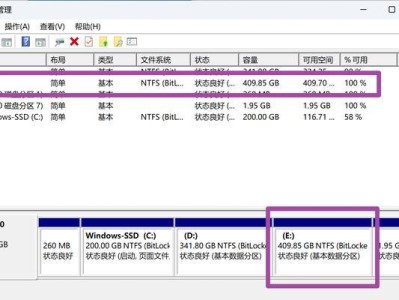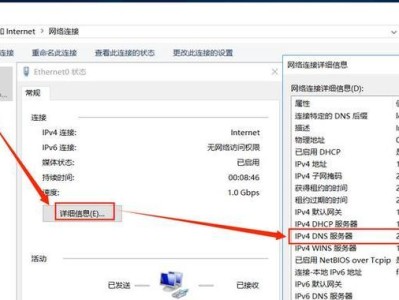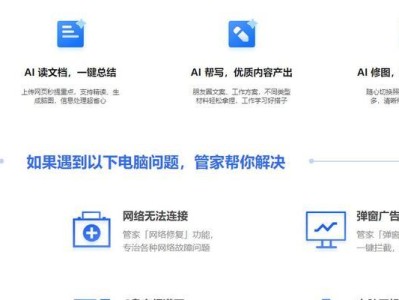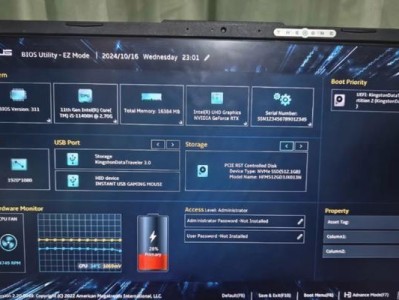随着时间的推移,操作系统也会变得缓慢而不稳定。为了提高电脑的性能和稳定性,刷写操作系统成为了一种常见的做法。本文将为您提供联想Win7刷系统的详细教程,通过图文指导,让您轻松完成系统的刷写。
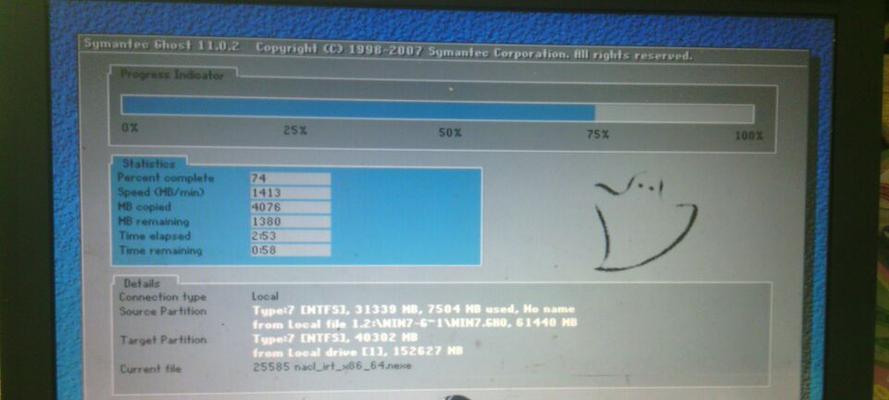
准备工作——备份重要数据
在进行任何系统刷写之前,我们首先需要做好备份工作,确保重要数据的安全。可以将需要保存的文件复制到外部存储设备或者云盘中。
下载适用于联想Win7的系统镜像
在刷写系统之前,我们需要下载适用于联想Win7的系统镜像文件。您可以在联想官方网站或者其他可信的软件下载网站上找到相应的镜像文件,并确保其与您的电脑型号相匹配。
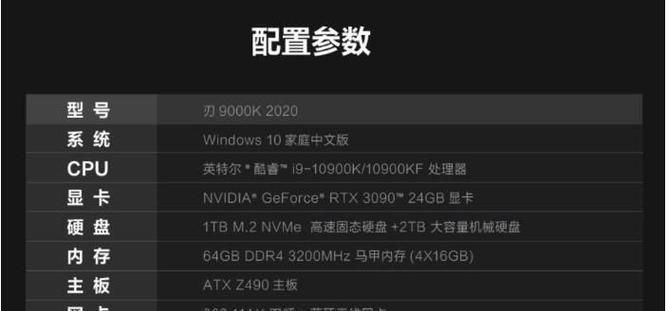
制作启动盘
将下载好的系统镜像文件制作成启动盘是进行系统刷写的必要步骤。您可以使用第三方软件如Rufus或者UltraISO等,选择合适的选项,制作出能够引导电脑启动的U盘。
重启电脑并进入BIOS设置
将制作好的启动盘插入电脑后,我们需要重新启动电脑并进入BIOS设置。一般情况下,按下电脑开机时显示的按键(通常是F2、F10或Del键)可进入BIOS设置界面。
设置启动选项
在BIOS设置界面中,我们需要找到“启动顺序”或“BootOrder”选项。通过移动光标键,将启动盘所在位置调整到最前面,使得电脑首先从U盘启动。

保存设置并重启电脑
在修改了启动选项之后,我们需要保存设置并重启电脑。在保存设置时,确保选择“保存并退出”选项,然后按照界面提示重启电脑。
选择安装类型
在重启之后,系统会自动从U盘启动,并进入安装界面。根据提示选择“安装类型”,一般有“全新安装”和“升级安装”两种选项。如果您希望完全刷写系统,选择“全新安装”。
分区和格式化硬盘
在选择安装类型之后,我们需要对硬盘进行分区和格式化操作。可以按照系统提示选择自动分区,也可以手动设置分区大小和格式。请注意,格式化硬盘将会清除所有数据,请务必备份重要文件。
开始系统安装
完成分区和格式化后,我们可以点击“下一步”按钮开始系统安装。此时系统会自动将镜像文件中的系统文件写入到硬盘中,整个过程可能需要一段时间,请耐心等待。
设置用户名和密码
在系统安装完成后,我们需要设置用户名和密码。您可以根据个人需要设置合适的用户名和密码,这将是您登陆系统的凭证。
安装驱动和软件
系统安装完成后,我们需要安装相应的驱动和软件,以确保电脑的正常运行。您可以从联想官方网站上下载相应的驱动程序,并根据提示进行安装。
更新系统补丁
为了提高系统的安全性和稳定性,我们需要定期更新系统补丁。打开Windows更新,下载并安装最新的补丁程序,以保持系统的最新状态。
恢复重要数据
在完成系统刷写之后,我们可以将之前备份的重要数据恢复到电脑中。将外部存储设备或者云盘中的备份文件复制到电脑相应的位置即可。
删除无用文件
在恢复重要数据之后,我们可以删除之前系统留下的无用文件。通过Windows自带的磁盘清理工具,删除临时文件、垃圾文件等,以释放硬盘空间。
系统刷写完成,享受流畅体验
经过以上步骤,我们成功地完成了联想Win7的系统刷写。现在,您可以重新启动电脑,并享受系统更新后的流畅体验。
通过本文的图文教程,您可以轻松完成联想Win7刷系统的操作。刷写操作系统可以提高电脑的性能和稳定性,让您的电脑焕发新的活力。记得备份重要数据、制作启动盘、设置BIOS选项等关键步骤,并根据系统提示操作即可。刷写完成后,别忘了安装驱动和软件、更新系统补丁、恢复重要数据等步骤,以确保电脑的正常运行。祝您操作顺利!